Comment réparer l'erreur HTTP 500 Internal Server dans WordPress - Guide complet
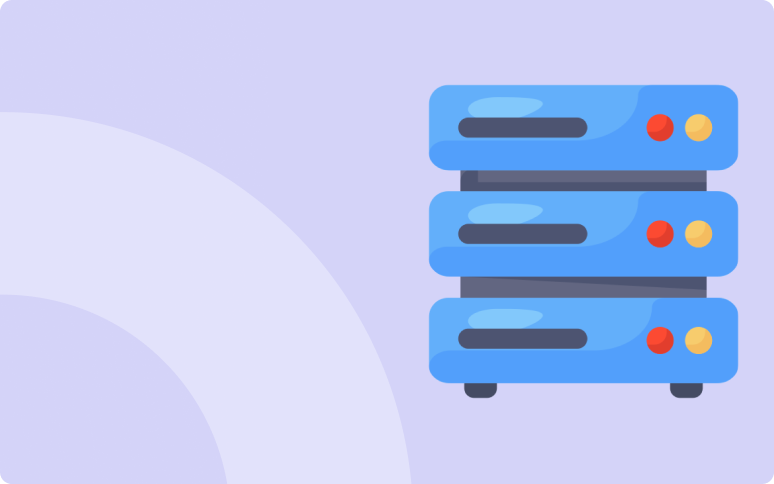
Essayez-vous de résoudre l'erreur HTTP 500 internal server sur WordPress ?
Rencontrer une erreur 500 Internal Server Error sur votre site web WordPress peut être très frustrant, d'autant plus que cela perturbe l'ensemble du site et rend l'expérience de l'utilisateur désastreuse.
Ce problème côté serveur est souvent dû à une mauvaise configuration, à des fichiers corrompus ou à des limitations de ressources, ce qui rend difficile l'identification de la cause exacte.
Dans ce guide, nous étudierons la signification de l'erreur HTTP 500, ses déclencheurs courants et les méthodes étape par étape pour la résoudre et restaurer rapidement votre site WordPress.
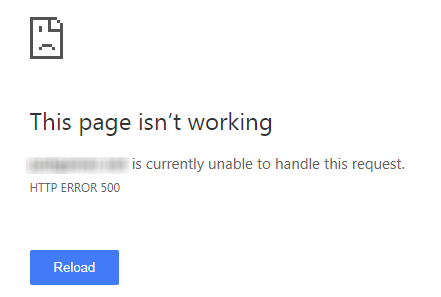
Qu'est-ce que l'erreur HTTP 500 Internal Server ?
L'erreur HTTP 500 indique une défaillance générale du serveur, ce qui signifie que le serveur a rencontré une condition inattendue l'empêchant de répondre à une demande. Contrairement aux erreurs côté client, celle-ci implique généralement des paramètres du serveur ou des configurations logicielles, ce qui la rend plus complexe à traiter.
L'erreur 500 est un problème du côté du serveur
" Le code de réponse HyperText Transfer Protocol (HTTP) 500 Internal Server Error indique que le serveur a rencontré une condition inattendue qui l'a empêché de répondre à la demande. Cette réponse d'erreur est une réponse générique "fourre-tout". En général, elle indique que le serveur n'a pas trouvé de meilleur code d'erreur 5xx pour répondre. "
Source : Mozilla Dev Blog
Sécurisez votre site web grâce à des sauvegardes automatisées, une surveillance complète et des mises à jour sécurisées.
Installez WP Umbrella sur vos sites web en une minute et découvrez une nouvelle façon de gérer plusieurs sites WordPress.
Commencer gratuitement
Causes courantes de l'erreur HTTP 500 dans WordPress
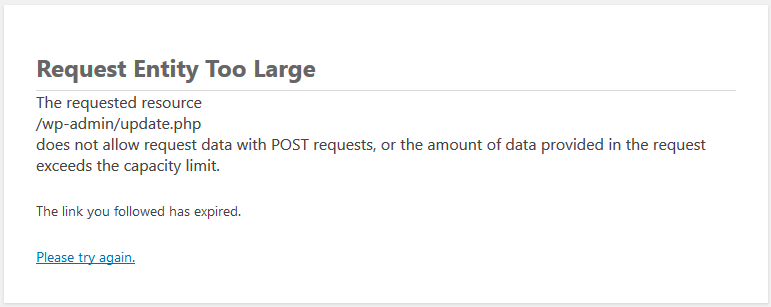
Avant de chercher des solutions, il est utile de savoir ce qui déclenche généralement cette erreur. Les causes les plus courantes sont les suivantes
- Installations de nouveaux plugins ou thèmes: Des plugins ou des thèmes incompatibles peuvent provoquer des conflits de serveur.
- Fichier.htaccess corrompu : un fichier .htaccess corrompu ou mal configuré peut interrompre le fonctionnement du serveur.
- Limite de mémoire PHP: Si votre site WordPress dépasse la limite de mémoire PHP fixée par votre hébergeur, il peut déclencher une erreur 500.
- Modifications de la configuration du serveur: La modification des versions de PHP ou d'autres paramètres du serveur peut créer des incompatibilités.
Utilisez la fonction de mise à jour sécurisée de WP Umbrella pour éviter l'erreur 500
WP Umbrella offre une fonction de mise à jour sécurisée, qui empêche les erreurs WordPress de se produire lors des mises à jour de plugins ou de thèmes.
Corriger l'erreur HTTP 500 sur WordPress
La résolution de ce problème peut s'avérer difficile, car l'erreur 500 n'indique jamais de cause précise. Cependant, voici ma liste de contrôle de dépannage :
Méthode 1 : Supprimer manuellement les plugins et les thèmes
Il est probable que l'erreur 500 que vous rencontrez est une conséquence du dernier thème ou plugin que vous avez installé ou mis à jour. La première chose à faire est donc de les supprimer.
Comment supprimer manuellement un plugin ou un thème si mon site web est hors service ?
Plus facile à dire qu'à faire car votre site est en panne et vous ne pouvez pas accéder au tableau de bord de l'administration de WordPress, alors comment faire ?
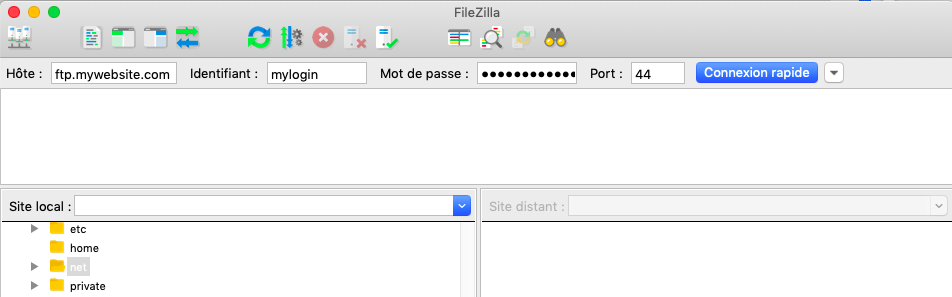
Vous avez d'abord besoin d'un client FTP. J'utilise personnellement Filezilla. Le logiciel s'il est libre et sûr.
Pour utiliser Filezilla et vous connecter à votre site web, vous devrez entrer votre adresse FTP, votre nom d'utilisateur et votre mot de passe.
Si vous ne connaissez pas vos références, vérifiez les premiers e-mails que votre hébergeur vous a envoyés lors de votre inscription. Il contient généralement votre nom d'utilisateur et votre mot de passe FTP. Si vous ne les trouvez pas, adressez-vous à votre service d'hébergement.
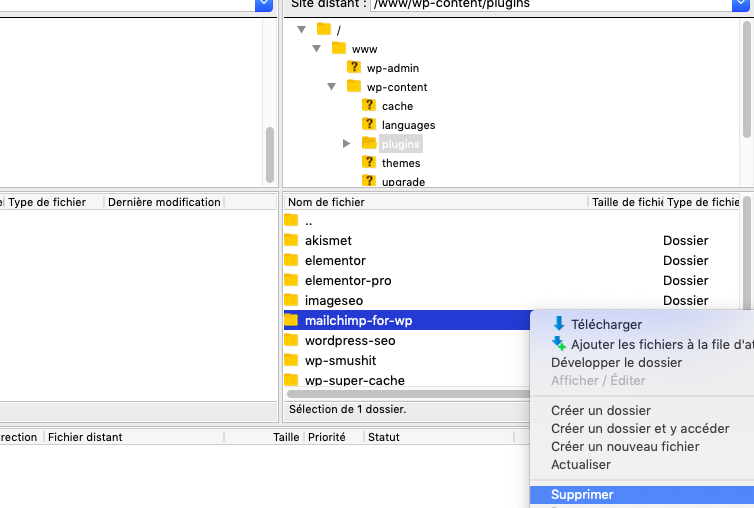
Une fois que vous êtes connecté, vous devez aller dans le dossier /www/wp-content/plugins/.
Cliquez ensuite à droite sur votre plugin, et cliquez sur supprimer. Effacez un plugin, retournez à votre navigateur web, et ouvrez une fenêtre de navigation privée.
Si cela ne fonctionne pas, passez à l'étape suivante !
Méthode 2 : Restaurer le fichier .htaccess corrompu
Parfois, les plugins et les thèmes peuvent également corrompre votre fichier .htaccess, provoquant l'erreur de serveur interne 500.
Afin de restaurer votre fichier .htaccess, vous devez accéder à votre répertoire racine WordPress avec votre client FTP (voir ci-dessus).
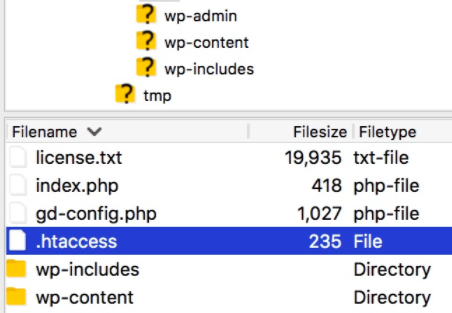
Ensuite, téléchargez le fichier nommé .htaccess et ouvrez-le avec votre éditeur HTML préféré.
Supprimez le contenu du fichier et copiez/collez le code ci-dessous à la place.
# BEGIN WordPress
RewriteEngine On
RewriteBase /
RewriteRule ^index\.php$ - [L]
RewriteCond %{REQUEST_FILENAME} !-f
RewriteCond %{REQUEST_FILENAME} !-d
RewriteRule . /index.php [L]
# END WordPressEnregistrez le fichier, téléchargez-le et rechargez votre site web pour voir si le problème est résolu. Si ce n'est pas le cas, passez à l'étape suivante.
Méthode 3 : Augmenter la limite de mémoire de PHP
Une autre façon de corriger l'erreur 500 internal server est d'augmenter la limite de mémoire PHP dans WordPress.
Pour augmenter votre limite de mémoire PHP dans WordPress, vous devez éditer le fichier function.php en ajoutant ces 3 lignes de code :
@ini_set(‘upload_max_size’ , ’64M’);
@ini_set(‘post_max_size’, ’64M’);
@ini_set(‘max_execution_time’, ‘300’);Function.php se trouve également dans le répertoire racine de WordPress.
Vous pouvez accéder au fichier et le modifier avec votre client FTP de la même manière que le fichier .htaccess (voir ci-dessus).
Résoudre l'erreur 500 Internal Server sur WordPress : Réflexions finales
Ce problème est vraiment ennuyeux car il affecte toutes les pages de votre site web, et vous devez donc le résoudre rapidement. Pourtant, le code d'erreur 500 Server Error est vague et ne sert pas à grand-chose.
Si les conseils que je vous ai donnés dans cet article ne fonctionnent pas, contactez votre fournisseur d'hébergement dès que possible.
De plus, gardez à l'esprit qu'il vaut toujours mieux prévenir que guérir et que l'un des meilleurs moyens de ne pas déclencher 500 erreurs de serveur interne est de surveiller les journaux d'erreurs PHP de WordPress et de se débarrasser des plugins qui ne sont pas strictement indispensables à votre site web !
